Qué es el escritorio remoto de Chrome y cómo configurarlo

A veces tienes que buscar soluciones porque necesitas acceder a tu ordenador de casa, otras puede que necesites que alguien te ayude de forma reforma o simplemente quieres conectarte al ordenador de tu oficina porque te toca teletrabajar. Esto se puede conseguir de diversas formas, por ejemplo, podemos utilizar el popular TeamViewer, el SupRemo Control o el escritorio remoto de Microsoft. No obstante, también tenemos una herramienta desarrollada por Google que nos va a permitir hacer lo mismo, si tenemos instalado su navegador Chrome. Se trata de una alternativa muy interesante y fácil de configurar. En este tutorial vamos a conocer qué es el escritorio remoto de Chrome y cómo podemos configurarlo para que puedas conectarte a tu ordenador a distancia desde otro ordenador o un teléfono móvil.
Qué es el escritorio remoto
El escritorio remoto de Chrome podemos definirlo como una herramienta creada por Google para controlar nuestro ordenador de forma remota mediante la utilización del navegador Chrome. Se trata de una de las mejores aplicaciones gratuitas de software de escritorio remoto que podemos utilizar.
Además, hay que señalar que no sólo controlaremos Chrome, también podremos acceder a todos nuestros archivos y utilizar los menús del ordenador. Su forma de funcionamiento es muy sencilla:
- Tenemos que tener instalado Chrome.
- Iniciar sesión con nuestra cuenta de Google.
- Instalar la extensión para el navegador de escritorio remoto de Chrome y un software adicional.
- Poner un nombre, para que puedas identificar tu ordenador y establecer un PIN de seguridad.
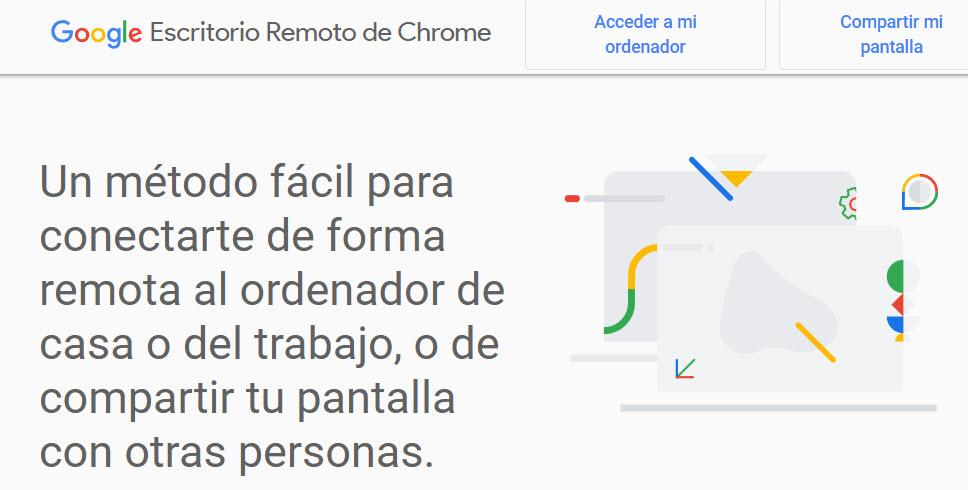
Esta solución funciona tanto en MacOS como en Windows, el proceso para configurar el acceso remoto es muy similar en ambos casos. También hay que señalar que vamos a poder tener acceso a nuestro ordenador mediante el uso de app móviles Android e iOS. En cuanto a la seguridad, se ha desarrollado a partir de la infraestructura segura de Google utilizando las últimas tecnologías web de código abierto como WebRTC. Esto nos va a permitir conectarnos a nuestros equipos con confianza.
Ventajas que nos aporta
La utilización del escritorio remoto de Chrome nos va a aportar los siguientes beneficios:
- Es fácil de configurar, y como veremos más adelante, no vamos a necesitar conocimientos avanzados para poder utilizarlo.
- Ofrece conexiones de escritorio remoto simples, para conectarnos a nuestros escritorio desde cualquier lugar del mundo sin necesidad de ninguna configuración compleja.
- Permite si es necesario compartir la pantalla para colaborar en tiempo real en el mismo dispositivo o recibir asistencia técnica.
- Es completamente gratuito y sin limitaciones de tiempo de uso.
- Compatibilidad con muchos sistemas operativos Windows, Mac, Linux, Android e iOS, por lo que tenemos una gran variedad de dispositivos con los que podremos usarlo.
Tal y como habéis visto, utilizar el escritorio remoto de Chrome nos ofrece muchas ventajas, además, no tenemos necesidad de usar software más completo como TeamViewer.
Instalación y puesta en marcha
Lo primero que tenemos que hacer es tener instalado Chrome en nuestro ordenador. En este caso vamos a utilizar un equipo con sistema operativo Windows 10. Por lo tanto, si no lo tenéis instalado pulsad sobre este enlace, entonces descargáis el archivo, lo ejecutáis y seguís las instrucciones que va indicando en pantalla. A continuación, lo que tenéis que hacer es ir a la página web de Google pulsando sobre este enlace o escribiendo la URL en la barra de direcciones.
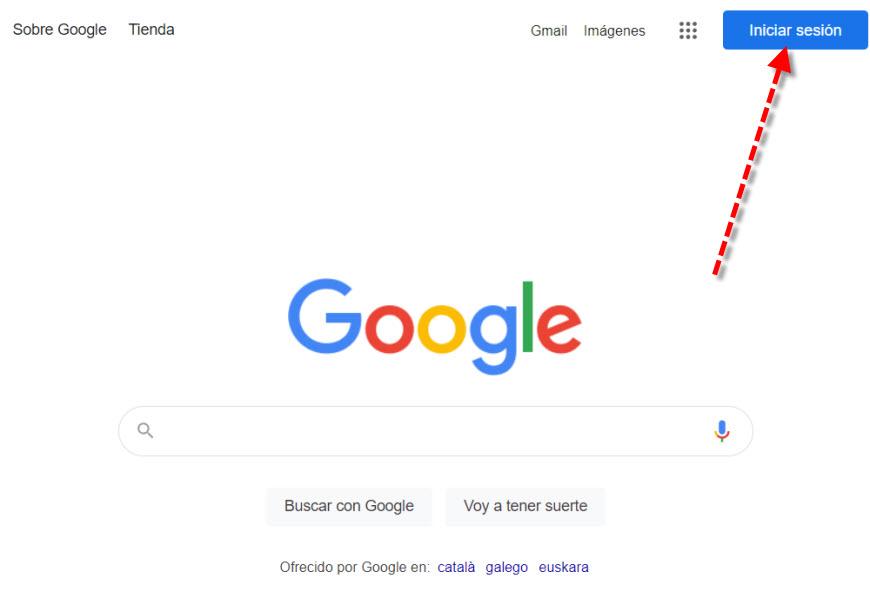
Seguidamente, lo que tenemos que hacer es pulsar el botón Iniciar sesión e introducir nuestro correo electrónico de Google junto con su contraseña.
Cómo configurar el ordenador
Tras haber iniciado sesión con nuestra cuenta de Google en Chrome, ya estamos listos para empezar. Lo siguiente que tenemos que hacer es configurar el escritorio remoto de Chrome en nuestro ordenador. Se trata del paso previo que tenemos que dar para que luego podamos acceder a él de forma remota. Vamos a empezar escribiendo en la barra de direcciones de Chrome remotedesktop.google.com/access y pulsamos en enter. Entonces veremos una pantalla como esta:
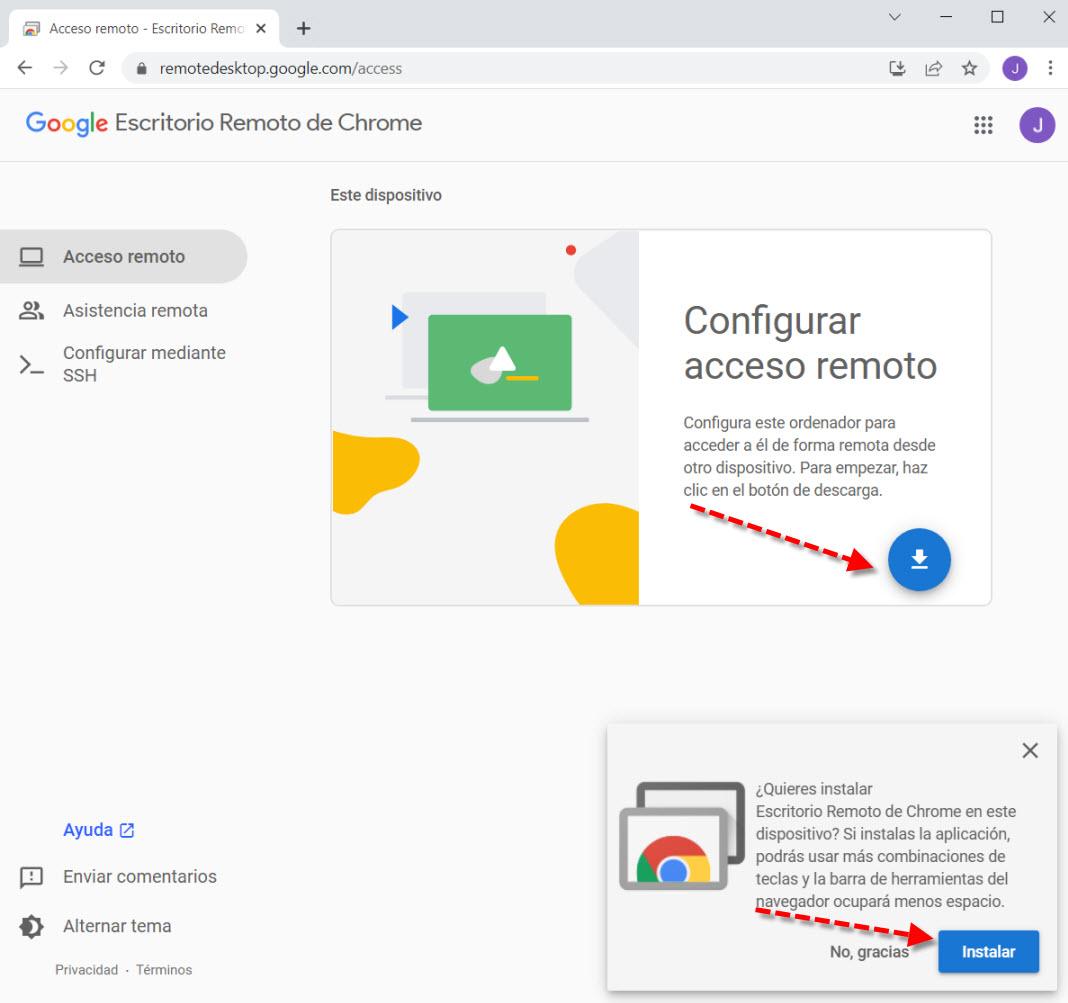
Ahora nos encontramos inmersos en pleno proceso de instalación que consta de dos fases bien diferenciadas.
- La instalación de la extensión de navegador para escritorio remoto de Chrome. Representada por la flecha roja que está más arriba.
- Una instalación de software para instalar la aplicación de escritorio remoto de Chrome. En este caso se trata de la segunda flecha roja que es la que está situada más abajo.
Vamos a empezar con la instalación de la extensión para el navegador, pulsaremos la primera flecha roja y nos llevará a la Chrome web store.

Luego pulsaremos en Añadir a Chrome y cuando no los pida aceptaremos sus condiciones. Una vez que haya finalizado la operación, nos dirigiremos a la segunda flecha roja que mencionamos antes y pulsamos sobre el botón Instalar. Entonces, para comenzar a instalar la aplicación de escritorio remoto de Chrome pulsaremos en Sí.
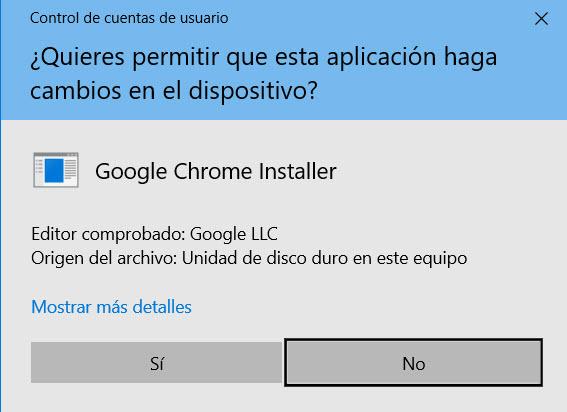
Luego arrancará un proceso para configurar nuestro ordenador y dejarlo listo para el trabajo remoto. Lo primero que vamos a tener que hacer es elegir un nombre para nuestro ordenador y pulsar en Siguiente. Este nombre es el que nos permitirá distinguirlo para cuando luego queramos acceder a él desde otro dispositivo.
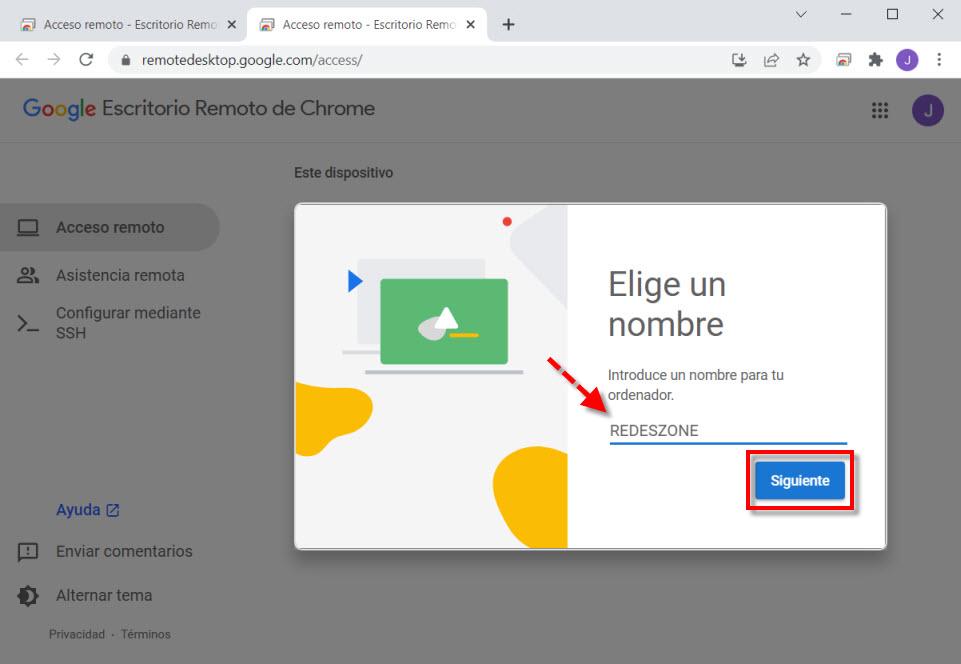
Ahora toca configurar la seguridad para que nos pida una contraseña cuando tengamos que acceder de forma remota a nuestro ordenador.
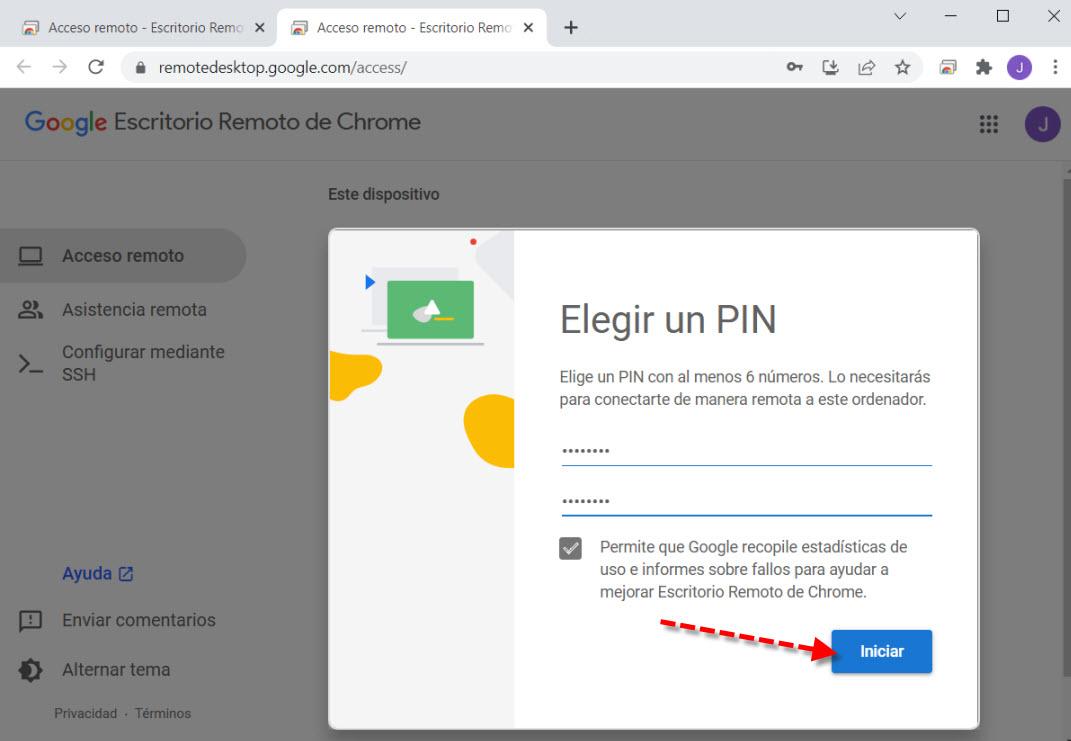
Lo que tenemos que hacer es establecer un PIN con al menos 6 números aunque si queréis puede ser más largo. Con esto ya tendríamos configurado el escritorio remoto de Chrome para poder acceder a nuestro ordenador cuando sea necesario.
A continuación, veréis una pantalla como esta si habéis hecho todo el proceso bien.
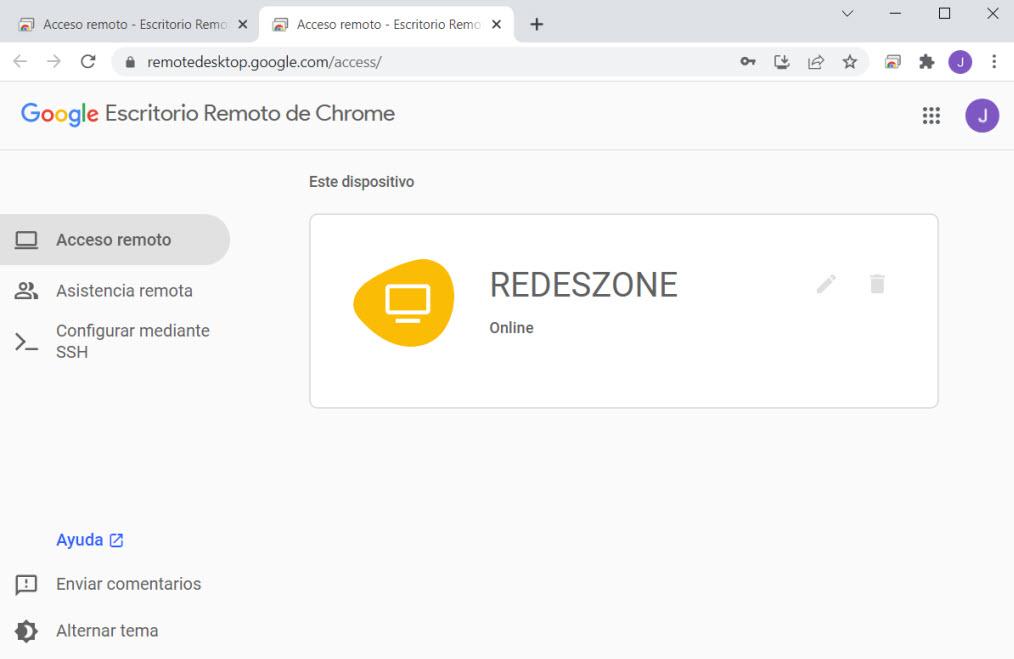
Aquí veremos en «Este dispositivo«, el nombre que le asignamos, en este caso REDESZONE. También se puede apreciar que pone online lo cual nos indica que nuestro ordenador está operativo y listo para trabajar de forma remota.
Cómo usarlo desde un PC
Al igual que la otra vez, si es necesario, vamos a empezar iniciando sesión con la misma cuenta de Google que hemos utilizado antes. Después en la barra de direcciones escribimos remotedesktop.google.com/access y pulsamos enter.
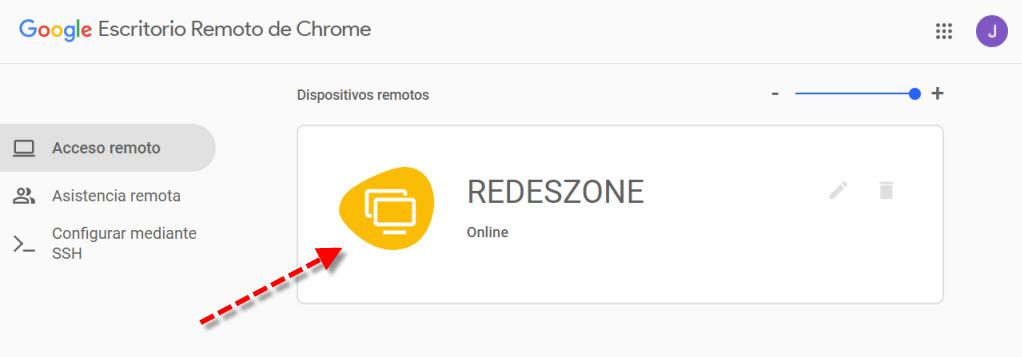
Ahora veremos como en Dispositivos remotos tenemos el ordenador que hemos configurado antes. Para utilizar el escritorio remoto de Chrome vamos a pulsar sobre el nombre de nuestro ordenador y nos va a pedir que le pongamos el PIN.
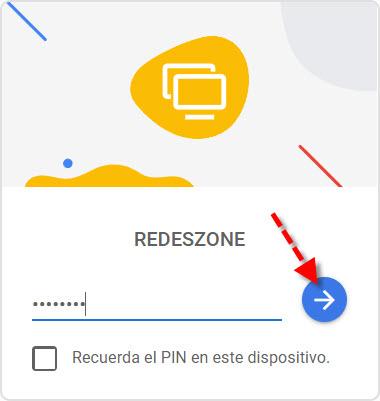
Aquí tenemos la posibilidad si queremos habilitar la casilla de abajo para que no nos vuelva a pedir el PIN. Seguidamente ya tendremos acceso de forma remota a nuestro ordenador.
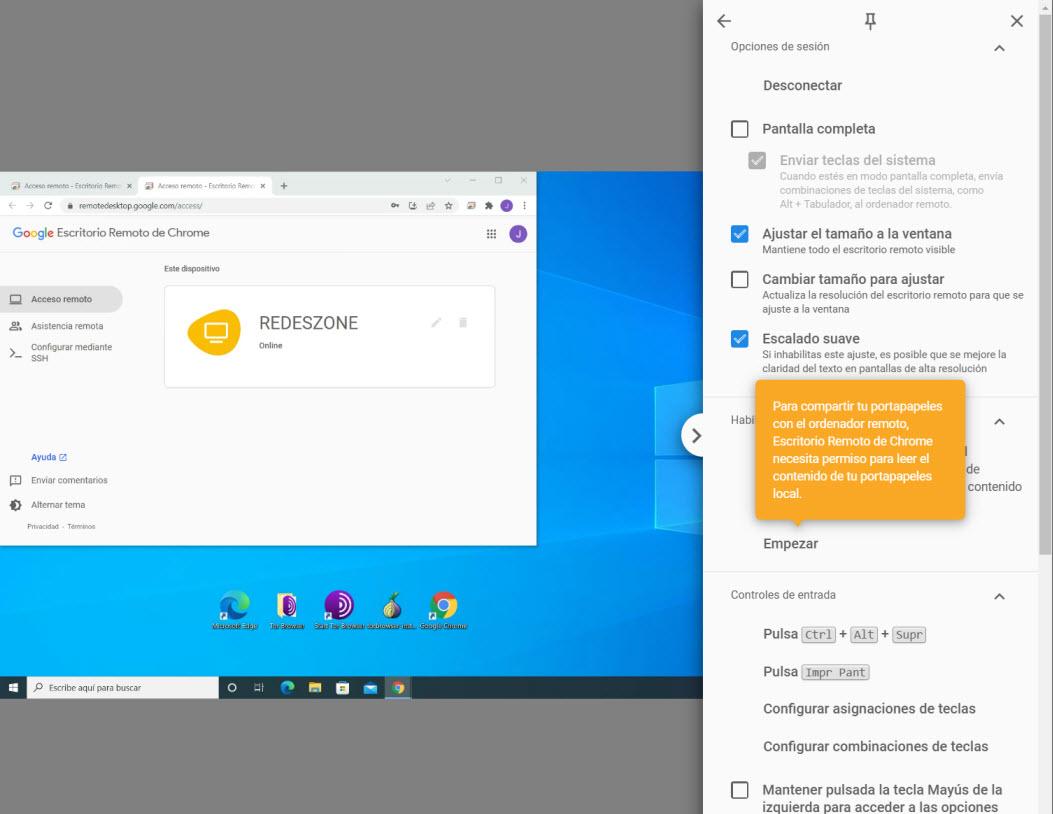
Aquí se puede apreciar la ventana que deje abierta en mi ordenador que ponía «Este dispositivo«. Ahora ya podemos realizar cualquier acción como si estuviéramos físicamente en ese ordenador. A la derecha tenéis algunas opciones de configuración como Pantalla Completa.
Acceso remoto desde un móvil
Lo podemos hacer descargando la app escritorio remoto de Chrome para Android desde la Play Store.
También la tenemos disponible para iOS en la App Store de Apple:
En nuestro caso hemos optado por la versión de Android pero recordad que para poder utilizarla tenéis que tener configurada en el apartado Google esa cuenta. Una vez hecho desde allí o desde la propia app veréis el nombre que pusisteis a vuestro ordenador.
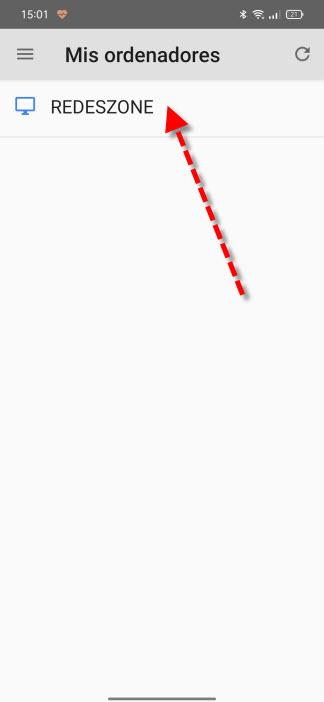
Lo único que tenemos que hacer es pulsar sobre el nombre, cuando nos lo pida introducir el PIN y luego pulsar en Conectar.
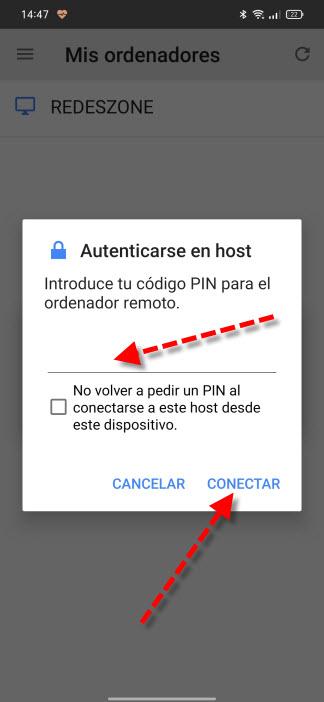
Por último, ya estaremos utilizando el escritorio remoto de Chrome en nuestro móvil y podremos controlar sin problemas nuestro ordenador.
El artículo Qué es el escritorio remoto de Chrome y cómo configurarlo se publicó en RedesZone.
Powered by WPeMatico




